Hoe verwijder ik de Outlook email tracking extensie?
Verwijder in enkele stappen jouw email extentie.
De Leadinfo Outlook Tracking Extensie biedt handige info om e-mails te volgen, maar als je besluit om de extensie niet meer te gebruiken, kan je die makkelijk verwijderen. Hieronder zie je een handleiding om de Leadinfo Outlook Tracking Extensie te verwijderen, vergelijkbaar met het proces om de HubSpot Sales Outlook Tracking Extensie te verwijderen.
Let op: Onthoud dat de exacte stappen en opties kunnen variëren afhankelijk van de versie van Microsoft Outlook die je gebruikt. Indien nodig, raadpleeg dan de officiële documentatie van Microsoft Outlook voor meer informatie over het beheren van add-ins.
Voor gebruik via Outlook op het web
Stap 1: Ga naar je Outlook-inbox en open een e-mail die je hebt verstuurd of ontvangen.
Stap 2: Klik op het "Get Add-ins" icoon dat rechtsboven in het bericht staat. Als je dit icoon niet kunt vinden, volg dan Microsoft's helpdocumentatie om het toe te voegen aan je berichtvenster.
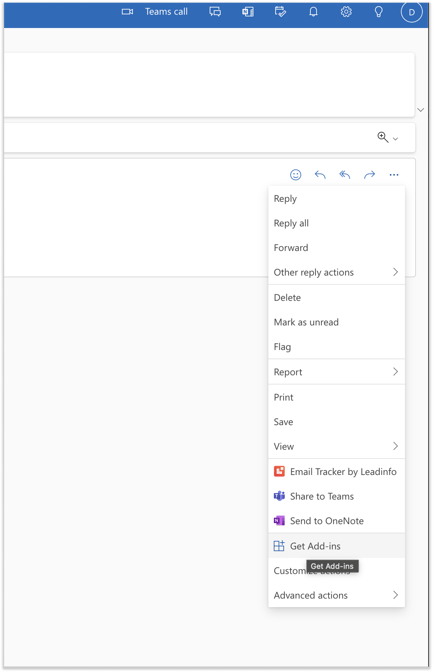
Stap 3: In de linker zijbalk van het "Add-ins voor Outlook" menu, klik op "Mijn Add-ins."
Stap 4: Vind de Leadinfo Outlook Tracking Extensie onder "Store Add-ins." Klik op het "Beheer Add-in" icoon (drie horizontale stippen) en kies "Verwijderen." Bevestig de verwijdering door op "Verwijderen" te klikken.
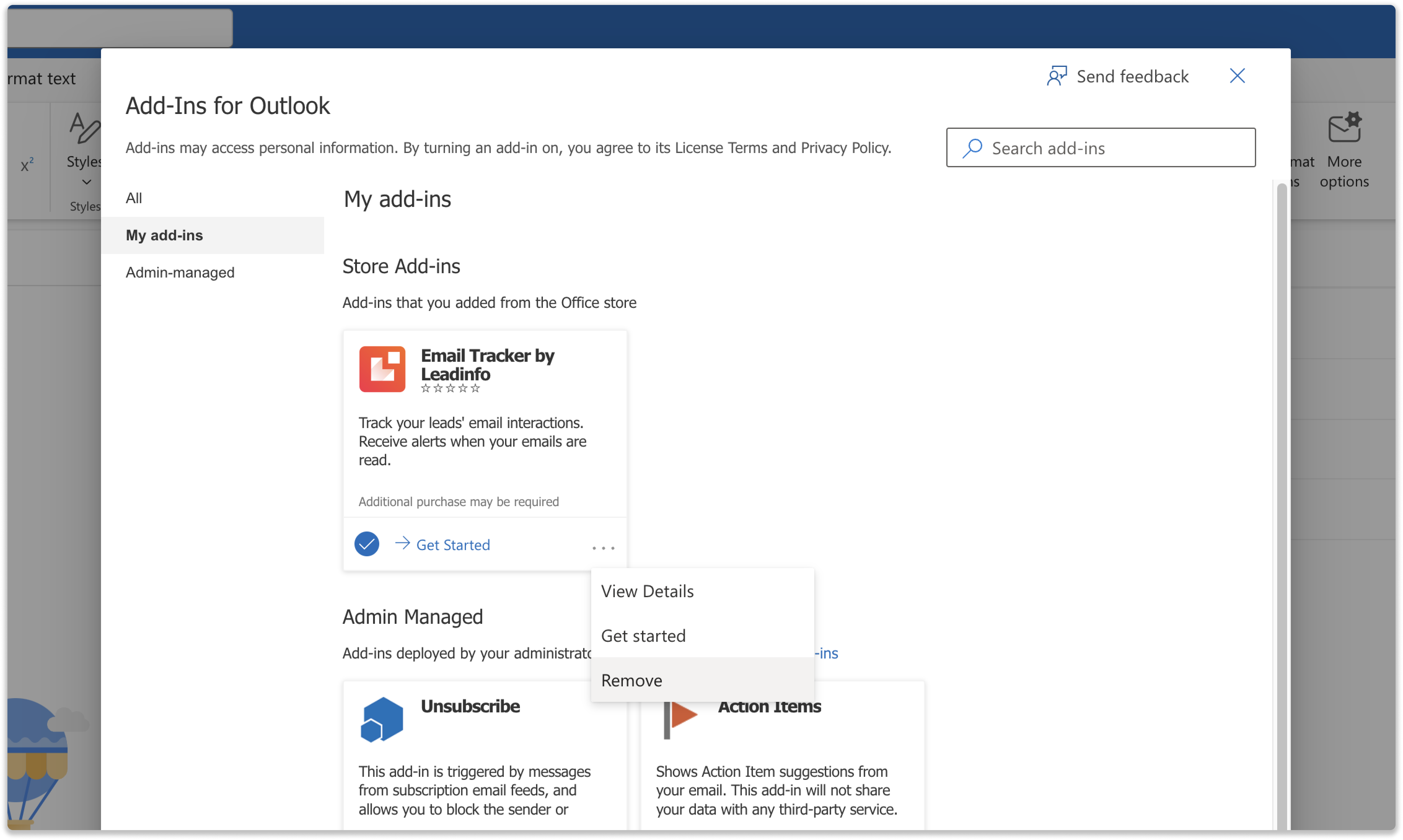
De Leadinfo Outlook Tracking Extensie is succesvol verwijderd uit jouw Microsoft Outlook op het web. Je zult geen e-mails meer kunnen volgen met behulp van deze extensie.
Als je in de toekomst de extensie opnieuw wilt installeren, kun je dat doen door de installatie-instructies van Leadinfo hier te volgen.
Voor gebruik via Outlook op Mac
Stap 1: Bovenaan je Outlook-inbox, klik op het instellingenpictogram (drie horizontale stippen) en selecteer "Invoegtoepassingen ophalen."
Stap 2: In de linker zijbalk van het "Invoegtoepassingen voor Outlook" menu, klik op "Mijn invoegtoepassingen."
Stap 3: Vind de Leadinfo Outlook Tracking Extensie onder "Invoegtoepassingen opslaan," klik op het "Beheer invoegtoepassing" icoon (drie horizontale stippen), en kies "Verwijderen."
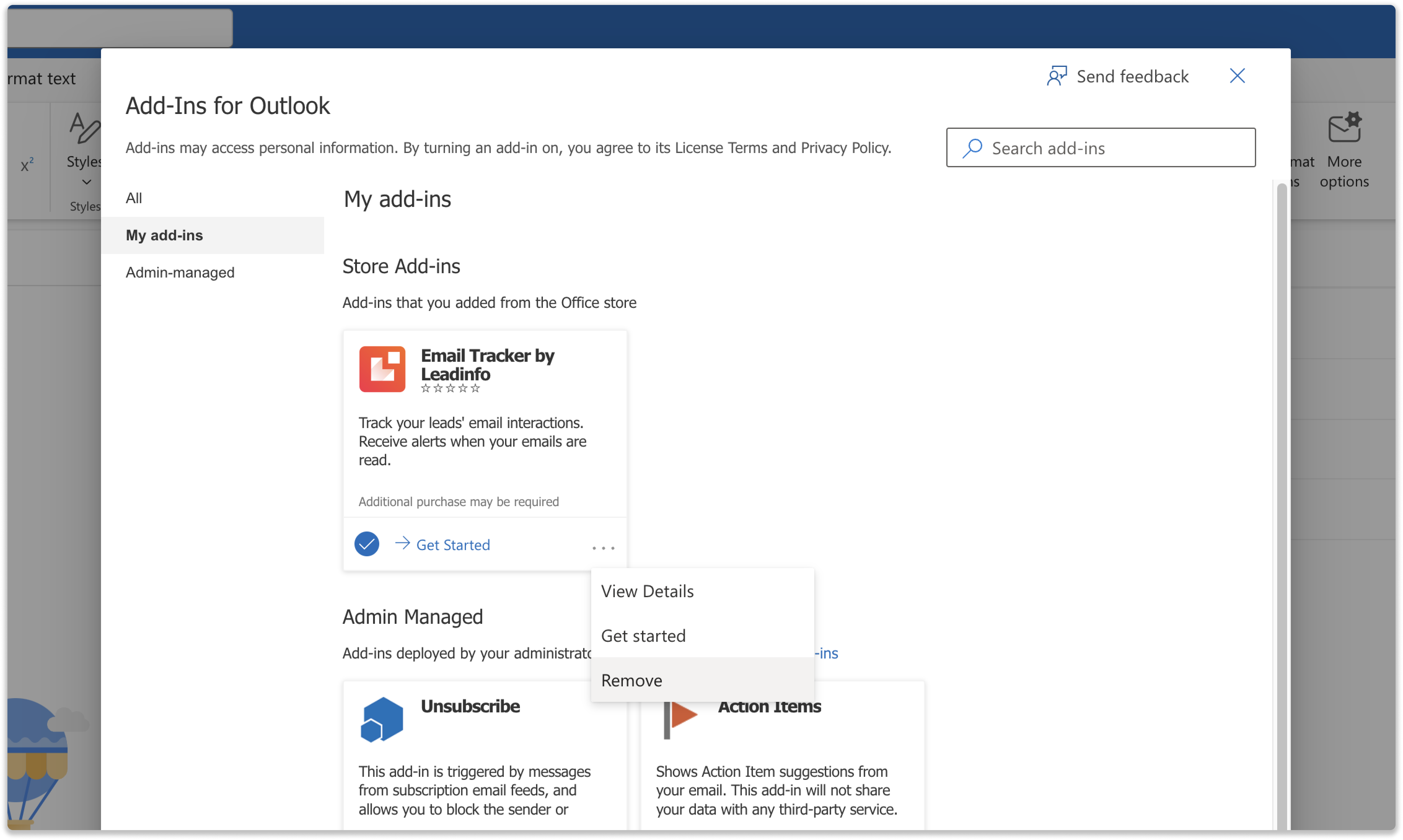
De Leadinfo Outlook Tracking Extensie is nu succesvol verwijderd uit je Microsoft Outlook. Je zult geen e-mails meer kunnen volgen met behulp van deze extensie.
Als je in de toekomst de extensie opnieuw wilt installeren, kun je dat doen door de installatie-instructies van Leadinfo hier te volgen.
Voor gebruik via Office 365 op een computer
Stap 1: In het lint van je Outlook-inbox, klik op "Invoegtoepassingen ophalen."
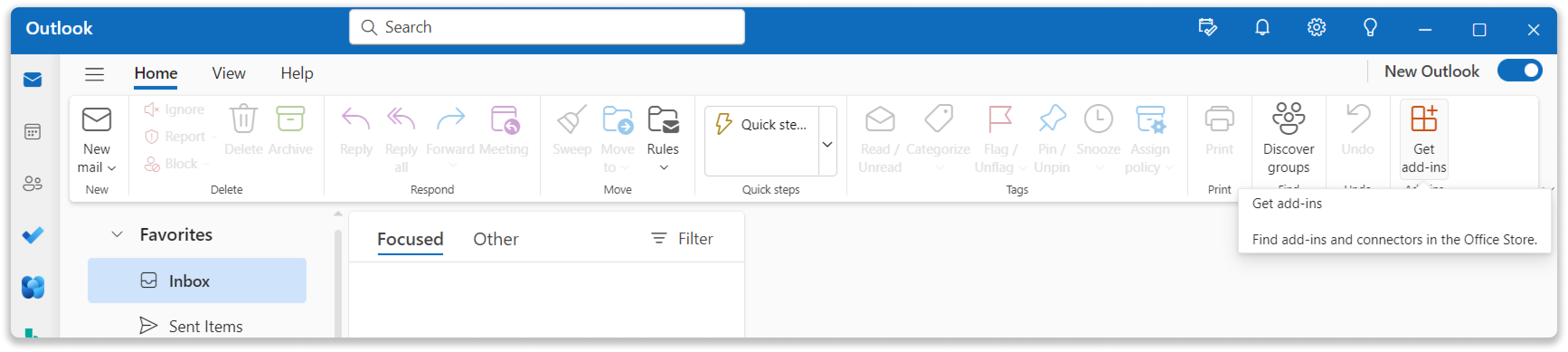
Stap 2: Kies "Mijn invoegtoepassingen" aan de linkerkant.
Stap 3: Zoek de Leadinfo Outlook Tracking Extensie, klik op het instellingenpictogram (drie horizontale stippen) en kies "Verwijderen."
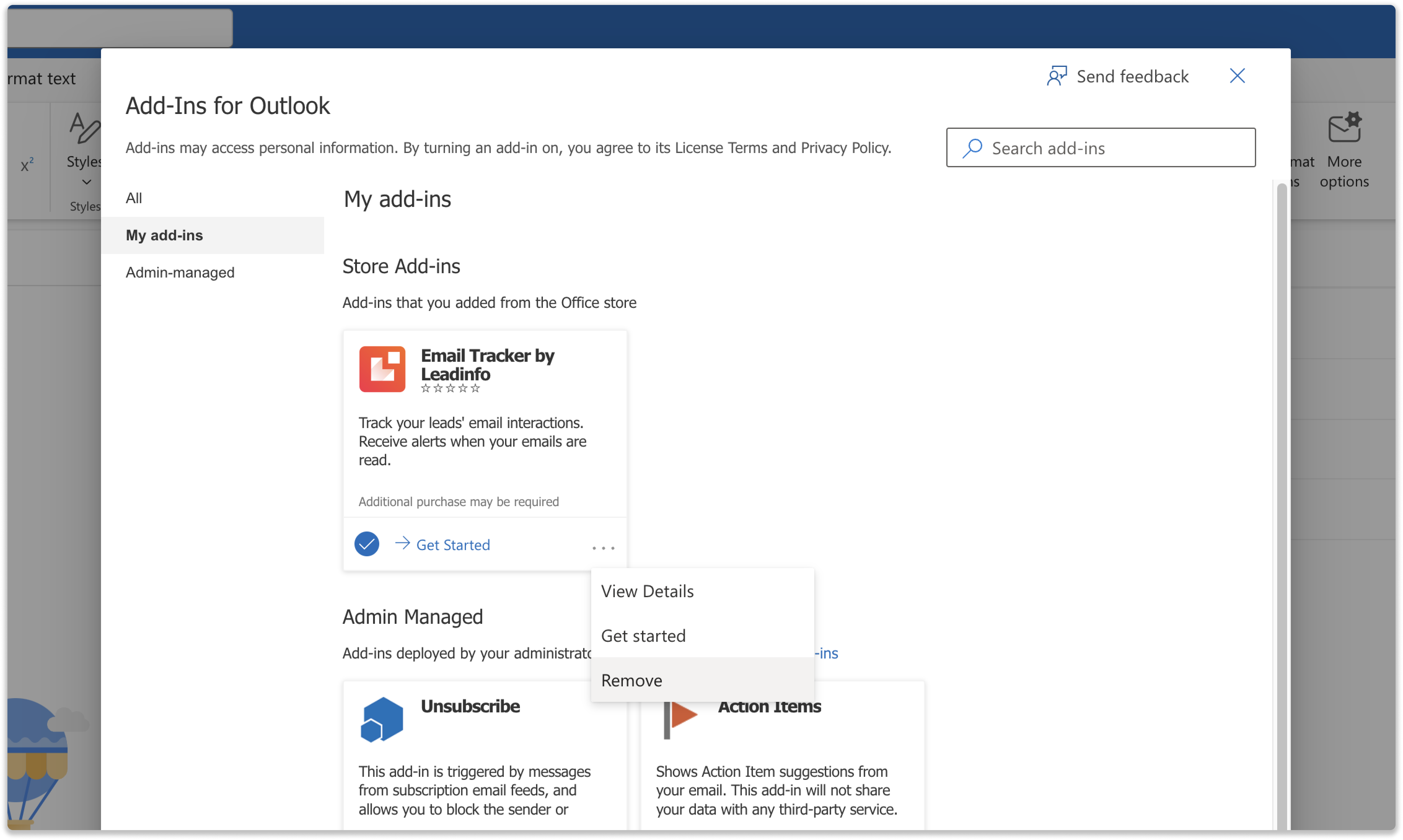
De Leadinfo Outlook Tracking Extensie is nu succesvol verwijderd uit je Microsoft Outlook. Je zult geen e-mails meer kunnen volgen met behulp van deze extensie.
Als je in de toekomst de extensie opnieuw wilt installeren, kun je dat doen door de installatie-instructies van Leadinfo hier te volgen.